在日常办公中,Excel作为一款强大的电子表格软件,广泛应用于数据处理、财务报表、数据分析等领域。无论是初学者还是进阶用户,都希望能掌握Excel的一些实用技巧和函数公式,来提高工作效率,轻松应对繁琐的表格工作。本文将为您带来一份详尽的Excel表格函数公式大全,让您在工作中事半功倍,迅速成为Excel高手。
1.Excel常用函数
1.1SUM函数(求和)
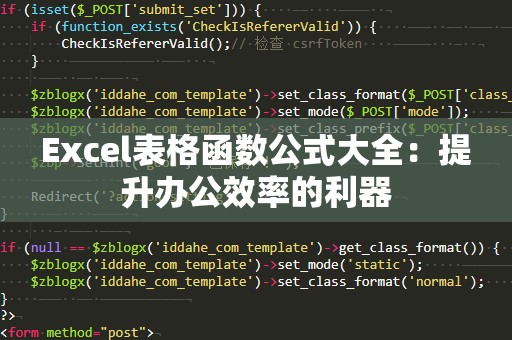
SUM函数是Excel中最常见的数学函数之一,它用于对选定的单元格或范围内的数字进行求和。比如,输入=SUM(A1:A10),就可以求得A1到A10单元格的和。
1.2AVERAGE函数(平均值)
AVERAGE函数可以帮助我们快速计算某一范围内数据的平均值。例如,=AVERAGE(B1:B5)会计算B1到B5单元格的平均值。
1.3IF函数(条件判断)
IF函数是Excel中最为实用的逻辑函数之一,可以根据不同的条件返回不同的值。比如,=IF(C1>100,"高","低"),如果C1单元格的值大于100,则返回“高”,否则返回“低”。
1.4VLOOKUP函数(垂直查找)
VLOOKUP函数用于在表格的第一列中查找特定的值,并返回该值所在行中其他列的数据。使用=VLOOKUP(D1,A2:B10,2,FALSE),Excel会在A2到A10范围的第一列中查找D1单元格中的值,并返回与之匹配的第二列数据。
1.5HLOOKUP函数(水平查找)
与VLOOKUP函数类似,HLOOKUP函数用于在表格的第一行查找特定的值,并返回该值所在列中的其他数据。=HLOOKUP(E1,A1:H5,3,FALSE)可以在A1到H1行中查找E1单元格的值,返回第三行的数据。
1.6COUNTIF函数(条件计数)
COUNTIF函数能够在指定范围内统计满足特定条件的单元格数量。例如,=COUNTIF(A1:A10,"苹果"),它会统计A1到A10范围内,含有“苹果”字样的单元格数量。
1.7SUMIF函数(条件求和)
与COUNTIF类似,SUMIF函数用于对符合条件的单元格进行求和。比如,=SUMIF(A1:A10,">10"),它会将A1到A10中大于10的数字进行求和。
1.8CONCATENATE函数(文本拼接)
CONCATENATE函数用于将多个文本字符串合并为一个。例如,=CONCATENATE("Hello","","World"),将返回“HelloWorld”。
1.9LEFT、RIGHT函数(提取文本)
LEFT函数用于从文本的左侧提取指定数量的字符,而RIGHT函数则是从文本的右侧提取。比如,=LEFT(A1,3)会提取A1单元格中左侧的3个字符,=RIGHT(A1,4)则会提取A1单元格中右侧的4个字符。
1.10LEN函数(计算字符长度)
LEN函数用于计算文本字符串的字符数。例如,=LEN(A1)可以返回A1单元格中字符串的字符数量。
2.高级函数及应用
2.1INDEX函数(返回指定位置的值)
INDEX函数可以根据指定的行号和列号返回表格中的值。比如,=INDEX(A1:C10,3,2)会返回A1到C10范围内第3行、第2列交点的值。
2.2MATCH函数(查找位置)
MATCH函数用于在一个范围中查找某个值,并返回该值的位置。比如,=MATCH("苹果",A1:A10,0),将返回“苹果”在A1到A10中的位置。
2.3INDIRECT函数(返回指定的单元格引用)
INDIRECT函数可以返回由字符串表示的单元格引用。例如,=INDIRECT("A"&B1),它会返回A列中与B1单元格值相对应的单元格内容。
2.4OFFSET函数(偏移引用)
OFFSET函数根据给定的参考单元格和偏移量返回一个范围。=OFFSET(A1,2,3)将返回以A1为基准,向下偏移2行,向右偏移3列的单元格内容。
通过掌握这些常用的Excel函数公式,您可以在数据整理、计算分析和报表制作等方面事半功倍。我们将为您介绍更多进阶技巧,助您进一步提高Excel使用效率。
在第一部分中,我们介绍了Excel中一些常见且实用的函数。我们将深入讲解一些更高级的Excel函数和技巧,帮助您进一步提升在工作中的Excel运用能力。
3.数据透视表与高级技巧
3.1数据透视表(PivotTable)
数据透视表是Excel中一种非常强大的数据汇总工具,能够帮助用户快速分析大量数据,并进行灵活的汇总与呈现。通过拖放字段,您可以快速根据需要展示数据,如按类别汇总销售额、计算不同区域的平均销量等。
要创建数据透视表,只需选择数据区域,点击“插入”选项卡中的“数据透视表”按钮,Excel会自动生成一个新的数据透视表。您可以根据需要调整行、列、值和筛选条件,极大提升数据分析的效率。
3.2条件格式化(ConditionalFormatting)
条件格式化是Excel中一个非常实用的功能,可以帮助用户根据不同的条件设置单元格的格式,直观地展示数据的趋势或异常。例如,您可以使用条件格式化来将大于某个值的单元格显示为红色,或者将排名前10的数值以特殊颜色突出显示。
通过设置条件格式,数据不仅变得更加易读,还能帮助用户快速识别出潜在的问题或重点。
3.3数据验证(DataValidation)
数据验证功能可以限制用户输入单元格的内容,确保数据的准确性。例如,您可以设置数据验证规则,只允许输入特定范围内的数字,或者只允许输入预定义的选项列表。
通过合理使用数据验证,您可以避免在输入数据时出现错误或不规范的情况,从而确保数据的质量。
4.函数组合使用技巧
在Excel中,很多时候我们需要将多个函数组合使用,以解决复杂的计算问题。例如,您可以将IF函数和VLOOKUP函数组合起来,实现条件查找功能。
例如,=IF(VLOOKUP(A1,B1:C10,2,FALSE)>100,"大于100","小于100"),这个公式先使用VLOOKUP函数查找A1单元格对应的数据,然后根据查找结果判断该值是否大于100。
通过巧妙地组合多个函数,您能够处理更复杂的计算任务,极大提升Excel的使用效率。
5.小贴士与技巧
除了函数和工具,掌握一些实用的Excel小技巧也能帮助您事半功倍。例如:
使用快捷键:掌握常用的快捷键可以节省大量的时间,提升工作效率。例如,Ctrl+C(***),Ctrl+V(粘贴),Ctrl+Z(撤销)等。
使用冻结窗格:如果您的数据量很大,可以使用“冻结窗格”功能固定标题行或列,方便查看数据。
利用图表可视化数据:Excel不仅可以做表格,图表功能也非常强大,通过图表可以帮助您直观地展示数据变化趋势。
6.总结
Excel不仅是一款功能强大的数据处理工具,还能帮助用户提高工作效率,轻松应对各种数据分析任务。掌握Excel表格函数公式大全,您将能够在工作中更高效地处理数据、分析问题、展示结果,成为Excel的高手。
不论是初学者还是有经验的用户,都可以通过不断学习和实践,发掘更多Excel的潜力。希望通过本文的介绍,您能够在今后的工作中更加得心应手,轻松解决各种办公难题。





